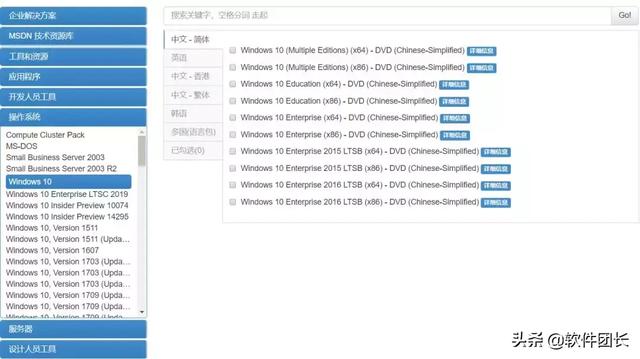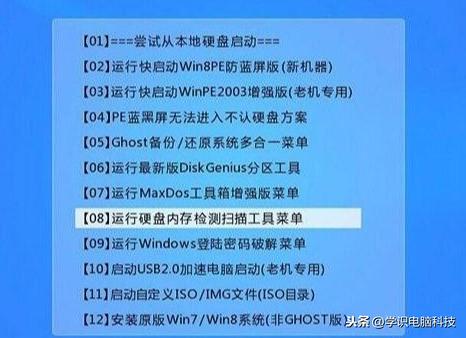老牌的U盘启动制作工具有Ultra ISO、Unetbootin等,但本人目前常用的系统启动优盘制作工具还是Rufus,简单易用可定制性强。
界面如下
电脑软件会自动扫描并添加可用的可移动设备,即U盘。
如果你是老手,那可以自行设置引导类型,如果是新手,那就点击后面的选择按钮,然后选择并导入事先下载好的ISO系统镜像文件,
软件根据选择的系统镜像类型显示不同的设置项,如选择Windows10系统时,默认标准安装,分区类型为GPT,目标系统类型为UEFI。
如果选择的系统为Linux如Ubuntu时,界面如下
可以选择分区类型为传统的MBR,在传统BIOS或UEFI模式下安装,或者选择GPT分区类型,在UFEFI模式下安装。
有些系统,则只能在MBR传统模式下安装,如Linux的Cyborg,
我们以Windows10系统为例,标准Windows安装,分区类型GPT,目标类型UEFI,其他设置默认即可,状态准备就绪,点击开始。弹出警告信息。确认
然后等待完成即可,在状态栏可以查看进度
【注:“windows无法安装到这个磁盘。选中的磁盘采用GPT分区形式”问题解决办法:
方法一——Windows10 64位系统,进行UEFI模式安装时,需要事先使用Diskgenius软件将分区类型改为GUID后才能顺利安装,
方法二——在优盘启动安装系统进行到选择安装磁盘时,不直接格式化磁盘,而是删除并新建分区并格式化,同样可以解决“windows无法安装到这个磁盘。选中的磁盘采用GPT分区形式”问题,
方法三——网上还有通过命令行操作实现的,请自行百度。】
【欢迎关注和交流】电脑 电脑